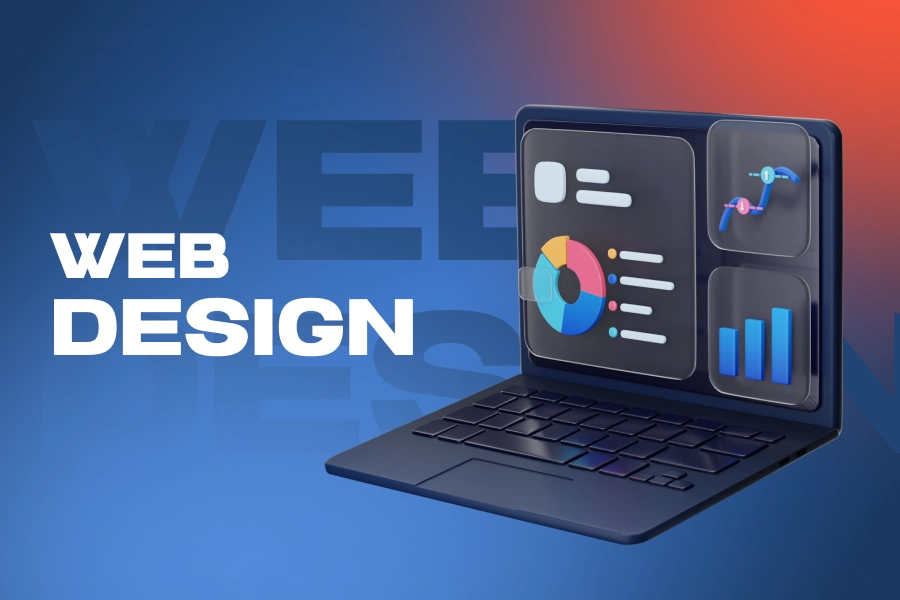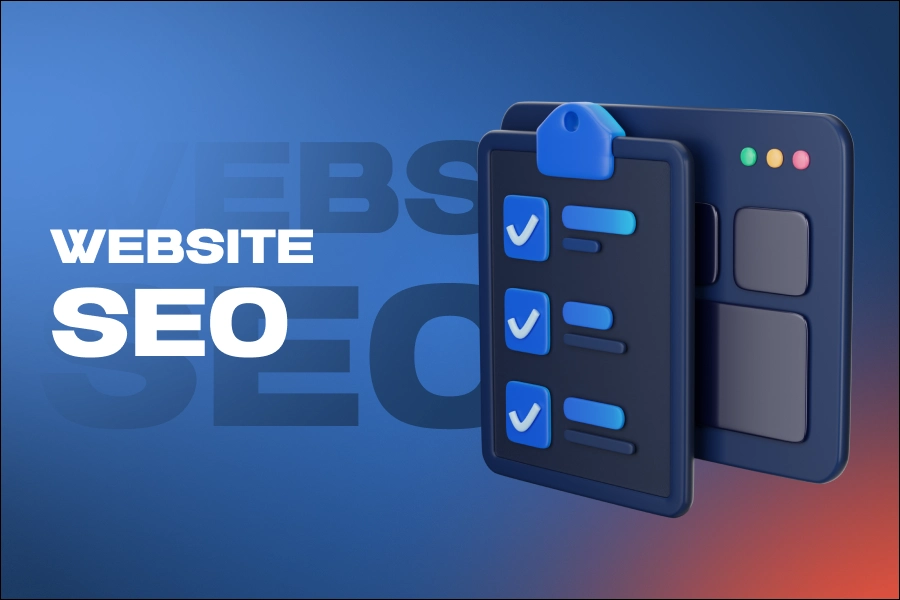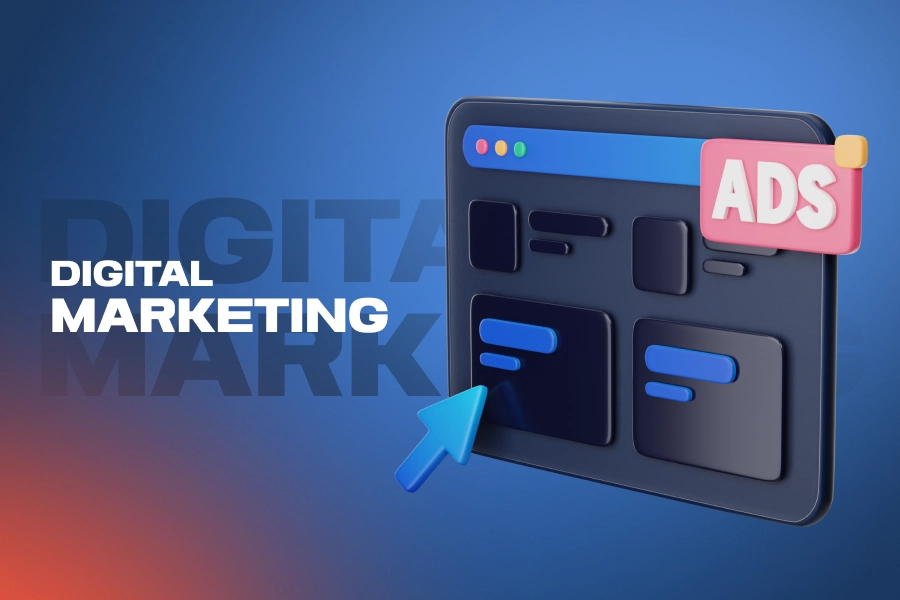Google Analytics یکی از قدرتمندترین ابزارهای تحلیلی در حوزه دیجیتال مارکتینگ است که به شما کمک میکند رفتار کاربران وبسایت خود را بهدقت تحلیل کنید. این ابزار رایگان توسط گوگل ارائه شده و اطلاعات ارزشمندی درباره ترافیک وبسایت، نرخ تبدیل، و سایر شاخصهای کلیدی عملکرد (KPI) ارائه میدهد.
در این مقاله از تیم نکس زون، با آموزش Google Analytics آشنا میشوید و یاد میگیرید چگونه از این ابزار برای بهبود استراتژیهای دیجیتال مارکتینگ خود استفاده کنید. این مقاله در چهار بخش ارائه میشود و هر بخش به یکی از جنبههای اصلی کار با Google Analytics میپردازد.
آموزش Google Analytics و راهاندازی اولیه
در این بخش، به معرفی Google Analytics، نحوه عملکرد آن، و مراحل راهاندازی اولیه این ابزار میپردازیم.
۱. Google Analytics چیست و چرا باید از آن استفاده کنیم؟
Google Analytics یک ابزار تحلیل دادههای وبسایت است که به شما امکان میدهد:
- ترافیک وبسایت را ردیابی کنید.
- منابع بازدیدکنندگان (موتورهای جستجو، شبکههای اجتماعی، تبلیغات) را شناسایی کنید.
- رفتار کاربران را در وبسایت بررسی کنید.
- نرخ تبدیل و عملکرد کمپینهای بازاریابی را تحلیل کنید.
چرا Google Analytics مهم است؟
این ابزار به شما کمک میکند نقاط قوت و ضعف وبسایت خود را بشناسید و تصمیمات بهتری برای بهبود تجربه کاربری و افزایش فروش اتخاذ کنید.
۲. نحوه ایجاد حساب Google Analytics
برای شروع کار با Google Analytics، باید یک حساب کاربری ایجاد کنید. مراحل زیر را دنبال کنید:
- ورود به حساب گوگل:
اگر حساب گوگل ندارید، ابتدا یک حساب Gmail ایجاد کنید. - رفتن به وبسایت Google Analytics:
به آدرس analytics.google.com بروید و روی Start Measuring کلیک کنید. - ایجاد حساب جدید:
- نام حساب را وارد کنید (مثلاً نام کسبوکار یا وبسایت شما).
- تنظیمات اشتراکگذاری داده را بر اساس نیاز خود انتخاب کنید.
- ایجاد Property:
- نام Property را وارد کنید (مثلاً نام وبسایت).
- منطقه زمانی و واحد پول را مشخص کنید.
- تنظیم Data Stream:
- انتخاب نوع داده (وب، اپلیکیشن، یا هر دو).
- وارد کردن آدرس وبسایت یا نام اپلیکیشن.
نکته: حتماً اطلاعات منطقه زمانی و واحد پول را با دقت انتخاب کنید، زیرا پس از تنظیم، قابل تغییر نیستند.
۳. نصب Google Analytics در وبسایت
برای دریافت دادهها از وبسایت خود، باید کد رهگیری (Tracking Code) Google Analytics را در وبسایت قرار دهید.
مراحل نصب کد رهگیری:
- پس از ایجاد Property، به بخش Admin > Data Streams بروید.
- روی Stream مربوط به وبسایت خود کلیک کنید.
- کد رهگیری (Global Site Tag) را کپی کنید.
- این کد را در تگ
<head>تمام صفحات وبسایت خود قرار دهید.
نکته کاربردی:
اگر از سیستمهای مدیریت محتوا (CMS) مانند وردپرس استفاده میکنید، میتوانید از پلاگینهایی مانند Google Site Kit برای نصب کد رهگیری استفاده کنید.
۴. مفاهیم اصلی در Google Analytics
برای استفاده مؤثر از Google Analytics، باید با برخی مفاهیم کلیدی آشنا شوید:
- Session (جلسه):
بازه زمانی که کاربر در وبسایت شما فعال است. - Users (کاربران):
تعداد افراد منحصربهفردی که از وبسایت شما بازدید کردهاند. - Pageviews (بازدید صفحات):
تعداد کل بازدیدها از صفحات وبسایت شما. - Bounce Rate (نرخ پرش):
درصد کاربرانی که پس از مشاهده یک صفحه، بدون انجام هیچ فعالیتی از وبسایت خارج میشوند. - Goal (هدف):
اقداماتی که میخواهید کاربران انجام دهند، مانند خرید یا ثبتنام.
۵. بررسی ساختار داشبورد Google Analytics
پس از ورود به Google Analytics، صفحه اصلی یا Home شامل بخشهای زیر است:
- Overview:
خلاصهای از وضعیت وبسایت، از جمله تعداد کاربران، نرخ پرش، و منابع ترافیک. - Realtime (آنالیز لحظهای):
مشاهده تعداد کاربران فعال در حال حاضر و صفحاتی که بازدید میکنند. - Acquisition (کسب ترافیک):
اطلاعات مربوط به نحوه دسترسی کاربران به وبسایت. - Behavior (رفتار کاربران):
تحلیل رفتار کاربران، از جمله محبوبترین صفحات و زمان حضور در وبسایت. - Conversions (تبدیلها):
پیگیری اهداف و اقدامات کاربران در وبسایت.
۶. اهمیت تنظیم اهداف (Goals) در Google Analytics
اهداف (Goals) به شما کمک میکنند تا اقدامات خاص کاربران در وبسایت را پیگیری کنید.
چگونه یک Goal تنظیم کنیم؟
- به بخش Admin > Goals بروید.
- روی New Goal کلیک کنید.
- نوع Goal را انتخاب کنید (مثلاً تکمیل فرم یا خرید).
- اطلاعات موردنیاز را وارد و ذخیره کنید.
نکته مهم:
تنظیم اهداف به شما کمک میکند تا نرخ تبدیل وبسایت خود را دقیقتر تحلیل کنید.
بخشهای اصلی گزارشهای Google Analytics
داشبورد Google Analytics شامل بخشهای مختلفی برای تحلیل دادههاست. در ادامه، مهمترین بخشهای گزارش را بررسی میکنیم:
الف) گزارش Real-Time (لحظهای):
این بخش به شما امکان میدهد فعالیت کاربران را در لحظه مشاهده کنید.
اطلاعات موجود در گزارش Real-Time:
- تعداد کاربران فعال روی وبسایت.
- صفحاتی که کاربران در حال مشاهده هستند.
- منابع ترافیکی کاربران (موتور جستجو، شبکههای اجتماعی، مستقیم).
- موقعیت جغرافیایی کاربران.
کاربرد:
اگر کمپینی تبلیغاتی اجرا کردهاید، میتوانید تأثیر آن را بهصورت لحظهای بررسی کنید.
ب) گزارش Audience (مخاطبان):
این بخش اطلاعات جامعی درباره کاربران وبسایت شما ارائه میدهد.
اطلاعات موجود در گزارش Audience:
- Demographics: سن و جنسیت کاربران.
- Interests: علایق کاربران.
- Geo: موقعیت جغرافیایی کاربران.
- Behavior: نرخ بازگشت کاربران (Returning vs New Visitors).
- Technology: مرورگرها و دستگاههای مورد استفاده کاربران.
کاربرد:
شناسایی دقیقتر مخاطبان هدف و تطبیق استراتژی بازاریابی با نیازهای آنها.
ج) گزارش Acquisition (منابع ترافیک):
این گزارش به شما نشان میدهد کاربران چگونه وبسایت شما را پیدا کردهاند.
اطلاعات موجود در گزارش Acquisition:
- Organic Search: کاربران از طریق موتور جستجو.
- Direct: کاربرانی که مستقیماً آدرس وبسایت را وارد کردهاند.
- Referral: ترافیک ارجاعی از وبسایتهای دیگر.
- Social: ترافیک از شبکههای اجتماعی.
- Paid Search: ترافیک از کمپینهای تبلیغاتی گوگل.
کاربرد:
این گزارش به شما کمک میکند بهترین منابع ترافیک خود را شناسایی کرده و روی آنها تمرکز کنید.
د) گزارش Behavior (رفتار):
این گزارش رفتار کاربران در وبسایت را تحلیل میکند.
اطلاعات موجود در گزارش Behavior:
- محبوبترین صفحات وبسایت.
- مسیر پیمایش کاربران (User Flow).
- زمان حضور کاربران در صفحات.
- نرخ پرش صفحات مختلف.
کاربرد:
شناسایی صفحاتی که نیاز به بهبود دارند و بررسی محتوای محبوب کاربران.
هـ) گزارش Conversions (تبدیلها):
این بخش مربوط به تحلیل اهداف (Goals) و اقدامات کاربران در وبسایت است.
اطلاعات موجود در گزارش Conversions:
- تعداد کل تبدیلها (Goals Completed).
- نرخ تبدیل (Conversion Rate).
- ارزش مالی تبدیلها (Goal Value).
- مسیرهایی که به تبدیل منجر شدهاند.
کاربرد:
پیگیری عملکرد کمپینهای بازاریابی و شناسایی اقدامات مؤثر در افزایش نرخ تبدیل.
نحوه تحلیل دادهها در Google Analytics
الف) بررسی نرخ پرش (Bounce Rate):
نرخ پرش نشاندهنده درصد کاربرانی است که پس از بازدید از یک صفحه، بدون انجام هیچگونه تعاملی از وبسایت خارج میشوند.
نرخ پرش بالا ممکن است نشاندهنده مشکلات زیر باشد:
- محتوای صفحه با نیاز کاربر هماهنگ نیست.
- زمان بارگذاری صفحه طولانی است.
- طراحی صفحه کاربرپسند نیست.
اقدام پیشنهادی:
بهبود سرعت وبسایت و تولید محتوای مرتبط با نیاز کاربران.
ب) تحلیل منابع ترافیک (Traffic Sources):
گزارش Acquisition به شما نشان میدهد کدام منابع ترافیک بیشتری به وبسایت هدایت میکنند.
نکات کلیدی:
- منابعی که بیشترین نرخ تبدیل دارند را شناسایی کنید.
- روی کانالهای پربازده (مثلاً تبلیغات یا سئو) تمرکز بیشتری داشته باشید.
ج) تحلیل رفتار کاربران:
از گزارش Behavior Flow برای مشاهده مسیر پیمایش کاربران در وبسایت استفاده کنید.
نکات کلیدی:
- صفحاتی که کاربران در آنها بیشتر متوقف میشوند را بهینه کنید.
- صفحاتی که کاربران پس از آنها وبسایت را ترک میکنند (Exit Pages) را بررسی کنید.
گزارشهای سفارشی در Google Analytics
Google Analytics امکان ایجاد گزارشهای سفارشی برای تحلیل دقیقتر دادهها را فراهم میکند.
مراحل ایجاد گزارش سفارشی:
- به بخش Customization > Custom Reports بروید.
- روی New Custom Report کلیک کنید.
- معیارها و ابعاد (Metrics & Dimensions) موردنظر را انتخاب کنید.
- گزارش خود را ذخیره کنید و بهراحتی به اطلاعات موردنیاز دسترسی داشته باشید.
کاربرد:
میتوانید گزارشهای خاصی برای پیگیری کمپینها یا رفتار کاربران موبایلی ایجاد کنید.
ابزارهای مکمل برای تحلیل دادههای Google Analytics
برای تحلیل عمیقتر دادههای Google Analytics، میتوانید از ابزارهای مکمل استفاده کنید:
- Google Tag Manager
- برای مدیریت تگهای مختلف در وبسایت بدون نیاز به ویرایش کدها.
- Google Looker Studio
- برای ایجاد داشبوردهای بصری و گزارشهای حرفهای.
- Hotjar
- برای تحلیل رفتار کاربران از طریق نقشههای حرارتی و ضبط جلسات.
بهینهسازی کمپینهای تبلیغاتی با Google Analytics
یکی از بهترین ویژگیهای Google Analytics، امکان تحلیل و بهینهسازی کمپینهای تبلیغاتی است.
چگونه کمپینهای تبلیغاتی را تحلیل کنیم؟
- پیگیری کمپینهای گوگل ادز:
- با اتصال حساب Google Ads به Google Analytics، عملکرد تبلیغات خود را بهصورت دقیق بررسی کنید.
- معیارهایی مانند نرخ کلیک (CTR)، هزینه هر کلیک (CPC)، و نرخ تبدیل را تحلیل کنید.
- ایجاد UTM برای لینکها:
- از UTM Parameters برای پیگیری عملکرد کمپینهای تبلیغاتی استفاده کنید.
- لینکهای تبلیغاتی را با ابزار Campaign URL Builder گوگل سفارشیسازی کنید.
مثال UTM:
لینک شما میتواند به این صورت باشد:
https://example.com?utm_source=google&utm_medium=cpc&utm_campaign=spring_sale
- تحلیل گزارشهای Acquisition:
- منابع ورودی کاربران از کمپینهای تبلیغاتی را بررسی کنید.
- کمپینهایی که نرخ تبدیل بالاتری دارند را شناسایی و تقویت کنید.
استفاده از Segment برای تحلیل دقیقتر
Segments یکی از قابلیتهای پیشرفته Google Analytics است که به شما امکان میدهد گروههای خاصی از کاربران را جدا کرده و رفتار آنها را تحلیل کنید.
کاربردهای Segment:
- تحلیل رفتار کاربران جدید و بازگشتی (New vs Returning Users).
- بررسی رفتار کاربران موبایلی در مقابل کاربران دسکتاپ.
- تحلیل کاربرانی که خرید کردهاند در مقایسه با کسانی که سبد خرید را رها کردهاند.
نکته:
شما میتوانید Segments سفارشی ایجاد کنید و بر اساس معیارهای خاص، گروههای کاربران را بررسی کنید.
تحلیل مسیر تبدیل (Conversion Path Analysis)
یکی از مهمترین اهداف Google Analytics، پیگیری مسیر تبدیل کاربران است.
چگونه مسیر تبدیل را تحلیل کنیم؟
- به بخش Conversions > Multi-Channel Funnels بروید.
- Top Conversion Paths:
- مسیرهای اصلی که کاربران طی میکنند تا به هدف برسند را بررسی کنید.
- Assisted Conversions:
- کانالهایی که در مسیر تبدیل تأثیرگذار بودهاند (اما آخرین کانال نبودهاند) را شناسایی کنید.
کاربرد:
این تحلیل به شما کمک میکند تا متوجه شوید کدام کانالها (مانند شبکههای اجتماعی یا ایمیل مارکتینگ) در فرآیند تصمیمگیری کاربران تأثیرگذار بودهاند.
تنظیم داشبوردهای سفارشی برای ردیابی کمپینها
Google Analytics امکان ساخت داشبوردهای سفارشی را فراهم میکند تا بتوانید اطلاعات مهم را در یک صفحه مشاهده کنید.
چگونه یک داشبورد سفارشی ایجاد کنیم؟
- به بخش Customization > Dashboards بروید.
- روی Create Dashboard کلیک کنید.
- ویجتهای مختلف (مانند نمودارها، جداول، و مقایسهها) را اضافه کنید.
- معیارهایی مانند نرخ تبدیل، ترافیک کمپینها، و نرخ پرش را در داشبورد نمایش دهید.
کاربرد:
داشبوردهای سفارشی به شما کمک میکنند سریعاً عملکرد وبسایت و کمپینها را ارزیابی کنید.
گزارشهای پیشرفته Google Analytics
علاوه بر گزارشهای استاندارد، Google Analytics امکان ایجاد گزارشهای پیشرفته را فراهم میکند.
مراحل ایجاد گزارش پیشرفته:
- به بخش Customization > Custom Reports بروید.
- روی New Custom Report کلیک کنید.
- معیارهای اصلی (Metrics) و ابعاد (Dimensions) موردنظر را انتخاب کنید.
- گزارش خود را ذخیره و اجرا کنید.
مثال:
یک گزارش پیشرفته برای بررسی عملکرد کاربران موبایلی در صفحات محصولات ایجاد کنید.
استفاده از ابزارهای مکمل برای تحلیل عمیقتر
الف) Google Tag Manager:
این ابزار به شما کمک میکند کدهای رهگیری (مانند ردیابی کلیکها یا دانلودها) را بهراحتی مدیریت کنید.
ب) Google Looker Studio:
برای ایجاد گزارشهای بصری و داشبوردهای حرفهای از این ابزار استفاده کنید.
ج) Heatmap Tools (مانند Hotjar):
با تحلیل نقشههای حرارتی، رفتار کاربران را دقیقتر بررسی کنید.
شناسایی مشکلات و فرصتها با Google Analytics
با بررسی دقیق دادهها، میتوانید مشکلات وبسایت را شناسایی و فرصتهای بهبود را کشف کنید:
الف) مشکلات رایج:
- صفحات با نرخ پرش بالا.
- نرخ تبدیل پایین در صفحات محصول.
- کاربران بازگشتی کم.
ب) فرصتها:
- شناسایی صفحات محبوب و بهینهسازی آنها.
- ایجاد کمپینهای تبلیغاتی برای منابع ترافیکی پربازده.
- بهبود تجربه کاربری در صفحات کلیدی.
پارت چهارم: تکنیکهای پیشرفته و نکات نهایی برای بهرهوری از Google Analytics
در سه پارت قبلی، اصول اولیه، نحوه استفاده از گزارشها، و استراتژیهای بهینهسازی با Google Analytics را بررسی کردیم. در این بخش، تکنیکهای پیشرفته و راهکارهایی را ارائه میدهیم که به شما کمک میکنند استفاده بهتری از این ابزار داشته باشید و دادهها را به تصمیمات عملی تبدیل کنید.
پیادهسازی Enhanced Ecommerce برای فروشگاههای آنلاین
اگر وبسایت شما یک فروشگاه آنلاین است، قابلیت Enhanced Ecommerce در Google Analytics به شما امکان میدهد تمام مراحل خرید کاربران را بهصورت دقیق ردیابی کنید.
مراحل فعالسازی Enhanced Ecommerce:
- به بخش Admin > Ecommerce Settings بروید.
- Enable Ecommerce را فعال کنید.
- Enable Enhanced Ecommerce Reporting را روشن کنید.
دادههای قابل تحلیل در Enhanced Ecommerce:
- تعداد بازدیدها و کلیکها روی محصولات.
- نرخ تبدیل صفحات محصول و صفحه پرداخت.
- مراحل مختلف قیف خرید (Shopping Funnel).
- محصولات پرفروش و کمفروش.
کاربرد:
این قابلیت به شما کمک میکند نقاط قوت و ضعف در تجربه خرید کاربران را شناسایی کرده و بهینهسازی کنید.
ردیابی رویدادها (Event Tracking)
گاهی لازم است رفتارهای خاص کاربران را که در گزارشهای استاندارد Google Analytics نمایش داده نمیشوند، ردیابی کنید. برای این کار میتوانید از Event Tracking استفاده کنید.
نمونههایی از رویدادهایی که میتوان ردیابی کرد:
- کلیک روی دکمههای Call-to-Action.
- دانلود فایلها.
- مشاهده ویدیوها.
- پر کردن فرمهای تماس.
مراحل تنظیم ردیابی رویداد:
- از Google Tag Manager برای ایجاد تگهای ردیابی استفاده کنید.
- رویدادهای دلخواه خود را مشخص کنید (مانند کلیک یا اسکرول).
- دادهها را در بخش Behavior > Events مشاهده کنید.
کاربرد:
ردیابی رویدادها به شما کمک میکند تعاملات کاربران با وبسایت را بهتر درک کنید و تصمیمات بهینهتری بگیرید.
تنظیم Alerts برای نظارت خودکار
یکی از ویژگیهای مفید Google Analytics، امکان تنظیم Alerts یا اعلانها برای اطلاعرسانی درباره تغییرات غیرعادی در دادههاست.
چگونه Alerts تنظیم کنیم؟
- به بخش Admin > Custom Alerts بروید.
- روی New Alert کلیک کنید.
- شرایطی را مشخص کنید که در صورت وقوع، به شما اطلاع داده شود (مثلاً افزایش یا کاهش غیرعادی ترافیک).
- ایمیل خود را برای دریافت اعلان وارد کنید.
کاربرد:
این ویژگی به شما کمک میکند تغییرات غیرعادی را بهسرعت شناسایی و اقدامات لازم را انجام دهید.
تحلیل کانالهای بازاریابی با Attribution Reports
Attribution Reports به شما نشان میدهند که هر کانال بازاریابی چه نقشی در فرآیند تبدیل کاربران داشته است.
مراحل دسترسی به Attribution Reports:
- به بخش Conversions > Attribution بروید.
- مدلهای مختلف نسبتدهی (Attribution Models) را بررسی کنید، از جمله:
- Last Click: اعتبار کامل به آخرین کانال.
- First Click: اعتبار کامل به اولین کانال.
- Linear: توزیع اعتبار بهصورت مساوی بین تمام کانالها.
کاربرد:
این گزارشها به شما کمک میکنند کانالهایی که بیشترین تأثیر را در تبدیل کاربران دارند شناسایی و روی آنها سرمایهگذاری کنید.
استفاده از گزارش Cohort Analysis
Cohort Analysis یک ابزار پیشرفته در Google Analytics است که رفتار گروهی از کاربران را که در یک زمان خاص تعامل داشتهاند، بررسی میکند.
چگونه Cohort Analysis را بررسی کنیم؟
- به بخش Audience > Cohort Analysis بروید.
- معیارها را بر اساس رفتار کاربران تنظیم کنید (مثلاً نرخ بازگشت در هفتههای مختلف).
کاربرد:
این گزارش به شما کمک میکند میزان وفاداری کاربران را ارزیابی و استراتژیهایی برای بهبود تعامل ایجاد کنید.
استفاده از API Google Analytics برای تحلیلهای سفارشی
اگر تیم فنی دارید یا خودتان با برنامهنویسی آشنا هستید، میتوانید از API Google Analytics برای دسترسی به دادهها و تحلیلهای پیشرفته استفاده کنید.
کاربردهای API:
- ایجاد گزارشهای سفارشی و ترکیب دادهها با ابزارهای دیگر.
- ادغام دادههای Google Analytics با سیستمهای CRM یا BI.
ارزیابی عملکرد محتوای وبسایت
یکی از اهداف اصلی Google Analytics، بررسی عملکرد محتوای وبسایت است.
چگونه عملکرد محتوا را تحلیل کنیم؟
- به بخش Behavior > Site Content بروید.
- محبوبترین صفحات وبسایت را شناسایی کنید.
- صفحاتی که نرخ پرش بالایی دارند را بهینه کنید.
کاربرد:
این تحلیل به شما کمک میکند محتوای جذابتری تولید کرده و بازدیدکنندگان بیشتری جذب کنید.
نکات نهایی برای استفاده بهینه از Google Analytics
الف) دادهها را با هدف تحلیل کنید:
همیشه مشخص کنید که چرا میخواهید یک داده خاص را بررسی کنید و چگونه میخواهید از آن استفاده کنید.
ب) مرتباً گزارشها را بررسی کنید:
پیگیری منظم گزارشها به شما کمک میکند تغییرات را شناسایی کرده و بهموقع واکنش نشان دهید.
ج) آموزش مستمر:
Google Analytics دائماً بهروزرسانی میشود. از منابع آموزشی گوگل و دورههای آنلاین برای بهروز ماندن استفاده کنید.
نتیجهگیری
Google Analytics ابزاری بسیار قدرتمند است که با استفاده صحیح از آن میتوانید عملکرد وبسایت خود را تحلیل کرده، کمپینهای تبلیغاتی خود را بهینه کنید و تصمیمات دقیقتری برای بهبود تجربه کاربری و افزایش نرخ تبدیل بگیرید. با تسلط بر Google Analytics، شما میتوانید از دادهها بهعنوان ابزاری ارزشمند برای رشد کسبوکار خود استفاده کنید. اگر سؤالی دارید یا نیاز به راهنمایی بیشتری دارید، تیم نکس زون همیشه در کنار شماست. آیا تاکنون از تکنیکهای پیشرفته Google Analytics استفاده کردهاید؟ تجربیات خود را با نِکس زون به اشتراک بگذارید!